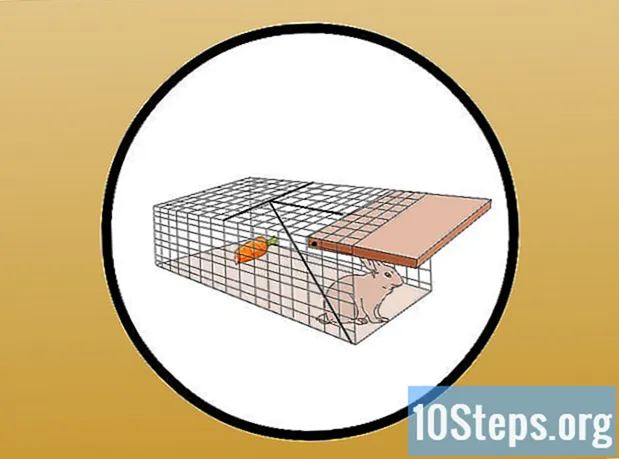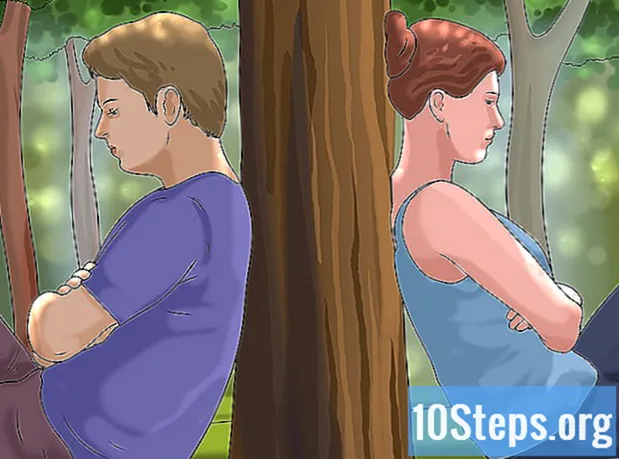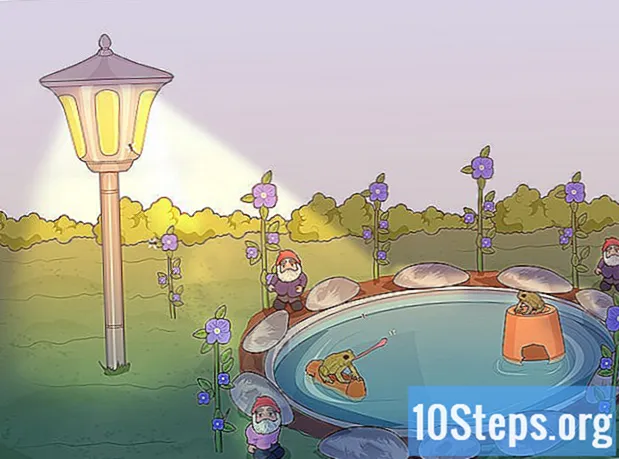Szerző:
Helen Garcia
A Teremtés Dátuma:
20 Április 2021
Frissítés Dátuma:
14 Lehet 2024
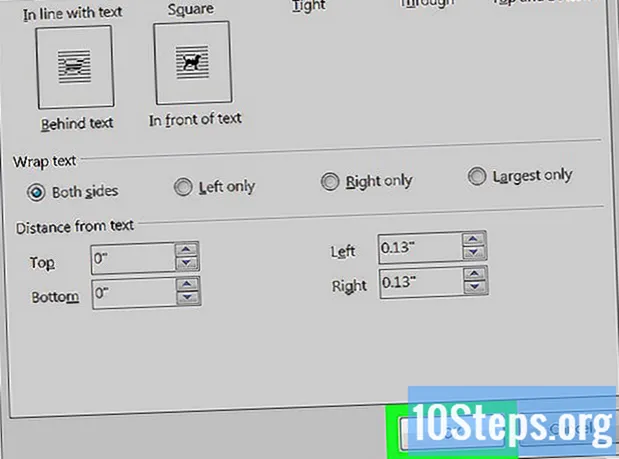
Tartalom
Ez a cikk megtanulja, hogyan rögzítsen egy képet egy Word-dokumentumban egy adott pozícióba.
Lépések
(Windows) és az "Applications" mappában (Mac) kattintson a gombra File, azután Nyisd ki és kattintson duplán a fájlra.
Engedélyezze a lehorgonyzást. Így tudni lehet, hogy a horgonyok hol vannak konfigurálva.
- kattints be File.
- Menj be lehetőségek.
- kattints be Kijelző.
- Jelölje be az "Objektumhorgonyok" jelölőnégyzetet.
- kattints be rendben.

Helyezze be a rögzíteni kívánt képet. Ha beillesztette a képet, csak görgessen hozzá; ha még nem illesztette be, itt van néhány módszer a kép elhelyezésére a dokumentumban:- A csappantyún Helyezze be, kattintsunk Képek és válassza ki a képet.
- Húzza a képet a dokumentumba.
- Másoljon képet a számítógép egy másik helyéről, majd nyomja meg az gombot Ctrl+V (Windows) vagy ⌘ Cmd+V (Mac) paranccsal illessze be a dokumentumba.

Kattintson a jobb gombbal a képre. Megjelenik egy menü.- Ha nincs megfelelő egérgomb, tartsa lenyomva a gombot Ctrl bal kattintáskor megnyomva.

Kattintson a Méret és helyzet elemre. Ezután lépjen a fülre Pozíció ha nem jön be automatikusan.
Konfigurálja a kép abszolút helyzetét. Ebben a részben megadhatja, hogy a kép hol lesz lehorgonyozva. Megjelenik egy menü szakasz az abszolút vízszintes és függőleges helyzethez.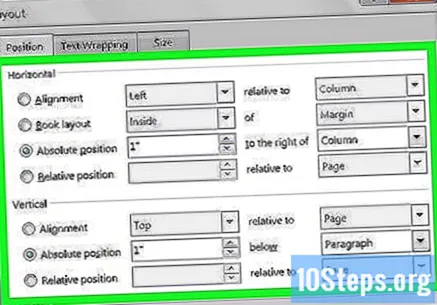
- Vízszintes: válasszon egy távolságot az opcióból Abszolút helyzet és konfiguráljon egy relatív konfigurációt jobbra. Példa: válassza az "1" és a lehetőséget Oszlop 1 cm-rel az oszloptól jobbra horgonyozni.
- Függőleges: megegyezik a vízszintessel, de meghatározza, hogy a kép mennyire lesz lehorgonyozva az oldalon. Példa: válassza ki az "1" -t Abszolút helyzet és a "bekezdés" ordít rögzíteni egy képet 1 cm-rel a bekezdés alatt, ahol lehorgonyzott.
Kattintson a Szöveg elrendezése elemre.
Válassza ki az elrendezés típusát. A leírt opciók kivételével a szöveget lehorgonyzott kép köré tekerheti, kivéve a "Szöveghez igazítva" opciót.
Kattintson az OK gombra. Ettől a pillanattól kezdve egy horgony ikont kell látnia a kép bal felső sarkában. Ez azt jelenti, hogy a kép ebben a helyzetben van rögzítve.